win8.1系统提示IE已停止工作问题的两种解决方法图解
摘要:Windows8IE10出现“internetexplorer已停止工作”的解决办法一打开IE10就提示&ldquo...
Windows 8 IE10 出现“internet explorer 已停止工作”的解决办法
一打开IE10就提示“IE已停止工作”,如下图:
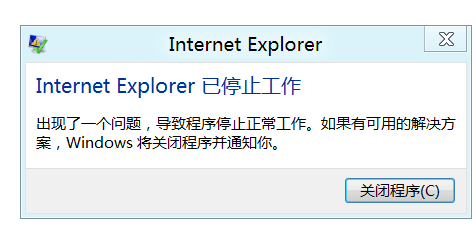
解决方法:
方法一:
1. 打开控制面板---网络和Internet---Internet选项---高级---重置;
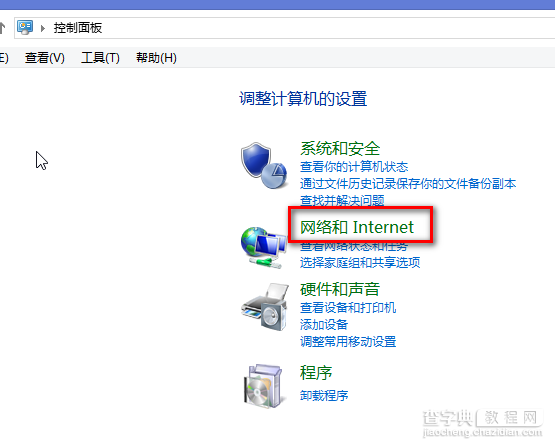
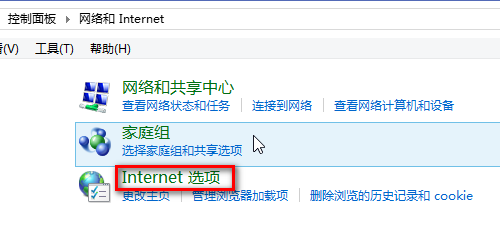
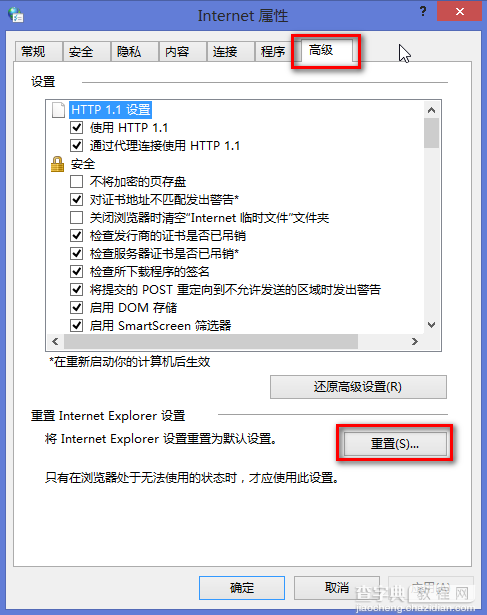
2. 删除个人设置---重置---关闭,重启浏览器,问题解决。
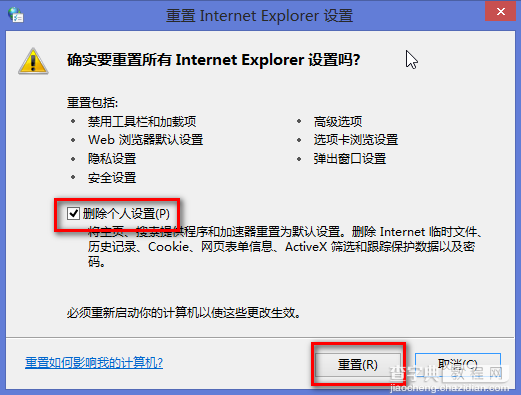
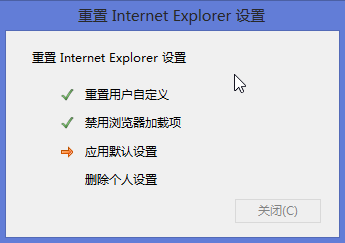
方法二:
如果上述方法无效,可以在“启用或关闭Windows功能”中重新卸载安装IE10,卸载和安装都需要重新启动电脑。
【win8.1系统提示IE已停止工作问题的两种解决方法图解】相关文章:
★ Win10无法安装英雄联盟怎么办?win10系统无法安装LOL的四种解决方法图文教程
★ Win10系统中OneNote(便笺)无法登录问题解决方法
★ Win8.1系统KPhoneTray进程占用很高的CPU的清理方法
★ xp系统连接win7系统打印机提示提供的凭证不足的解决方法
★ Win7系统蓝屏提示错误代码0x0000040的解决方法
★ win7系统打开程序提示应用程序正常初始化0xc0000142失败的原因及解决方法
★ windows10系统电脑提示以太网没有有效的ip配置的解决方法图文教程
